This content has been machine translated dynamically.
Dieser Inhalt ist eine maschinelle Übersetzung, die dynamisch erstellt wurde. (Haftungsausschluss)
Cet article a été traduit automatiquement de manière dynamique. (Clause de non responsabilité)
Este artículo lo ha traducido una máquina de forma dinámica. (Aviso legal)
此内容已经过机器动态翻译。 放弃
このコンテンツは動的に機械翻訳されています。免責事項
이 콘텐츠는 동적으로 기계 번역되었습니다. 책임 부인
Este texto foi traduzido automaticamente. (Aviso legal)
Questo contenuto è stato tradotto dinamicamente con traduzione automatica.(Esclusione di responsabilità))
This article has been machine translated.
Dieser Artikel wurde maschinell übersetzt. (Haftungsausschluss)
Ce article a été traduit automatiquement. (Clause de non responsabilité)
Este artículo ha sido traducido automáticamente. (Aviso legal)
この記事は機械翻訳されています.免責事項
이 기사는 기계 번역되었습니다.책임 부인
Este artigo foi traduzido automaticamente.(Aviso legal)
这篇文章已经过机器翻译.放弃
Questo articolo è stato tradotto automaticamente.(Esclusione di responsabilità))
Translation failed!
ShareFile Social-Anmeldung
ShareFile bietet Konten die Möglichkeit, die soziale Anmeldung für ihre Client-Benutzer zu aktivieren. Durch die Verwendung der Social-Sign-In-Funktion für ihr Konto können Benutzer ihre vorhandenen Social-Media-Konten wie Google, Microsoft und AppleID verwenden, um sich bei einem ShareFile-Konto zu authentifizieren. Dadurch müssen sie keinen weiteren Satz Anmeldeinformationen erstellen und sich merken.
Administratorkonfiguration
Administratoren können für ihr Konto einen Social-Sign-In-Anbieter aktivieren oder deaktivieren .
Aktivieren Sie die soziale Anmeldung
Die folgenden Schritte erläutern, wie Sie die soziale Anmeldung im Administratorbereich aktivieren.
-
Navigieren Sie von Ihrem ShareFile-Dashboard zu Einstellungen > Administratoreinstellungen > Anmelden & Sicherheitsrichtlinie.
-
Aktivieren Sie unter Social Sign In das Kontrollkästchen neben dem Dienst, den Sie aktivieren möchten.
Nach der Aktivierung können Client-Benutzer mit der Konfiguration der mit einem Häkchen versehenen Social-Sign-In-Optionen beginnen.
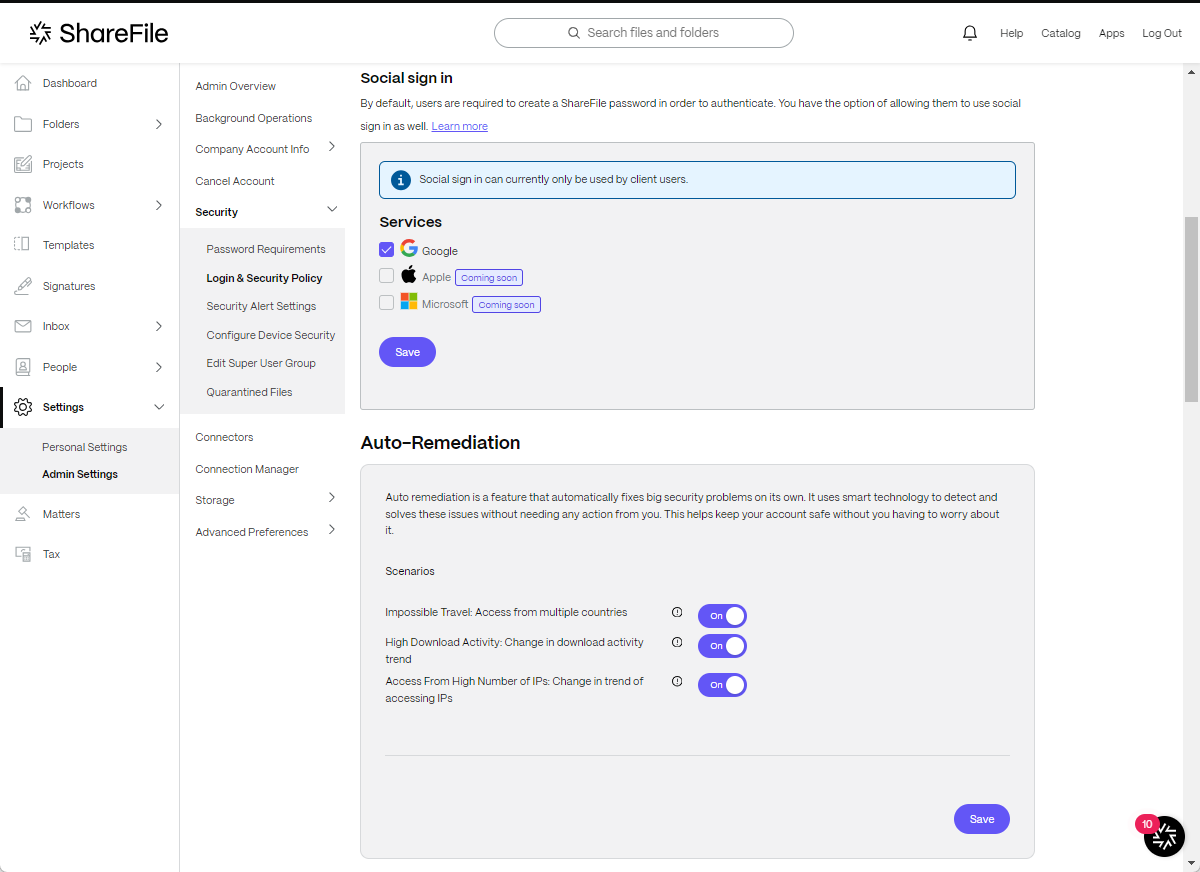
Deaktivieren der sozialen Anmeldung
Die folgenden Schritte erläutern, wie Sie die soziale Anmeldung im Administratorbereich deaktivieren.
-
Navigieren Sie von Ihrem ShareFile-Dashboard zu Einstellungen > Administratoreinstellungen > Anmelden & Sicherheitsrichtlinie.
-
Deaktivieren Sie unter Social Sign In das Kontrollkästchen neben dem Dienst, den Sie deaktivieren möchten.
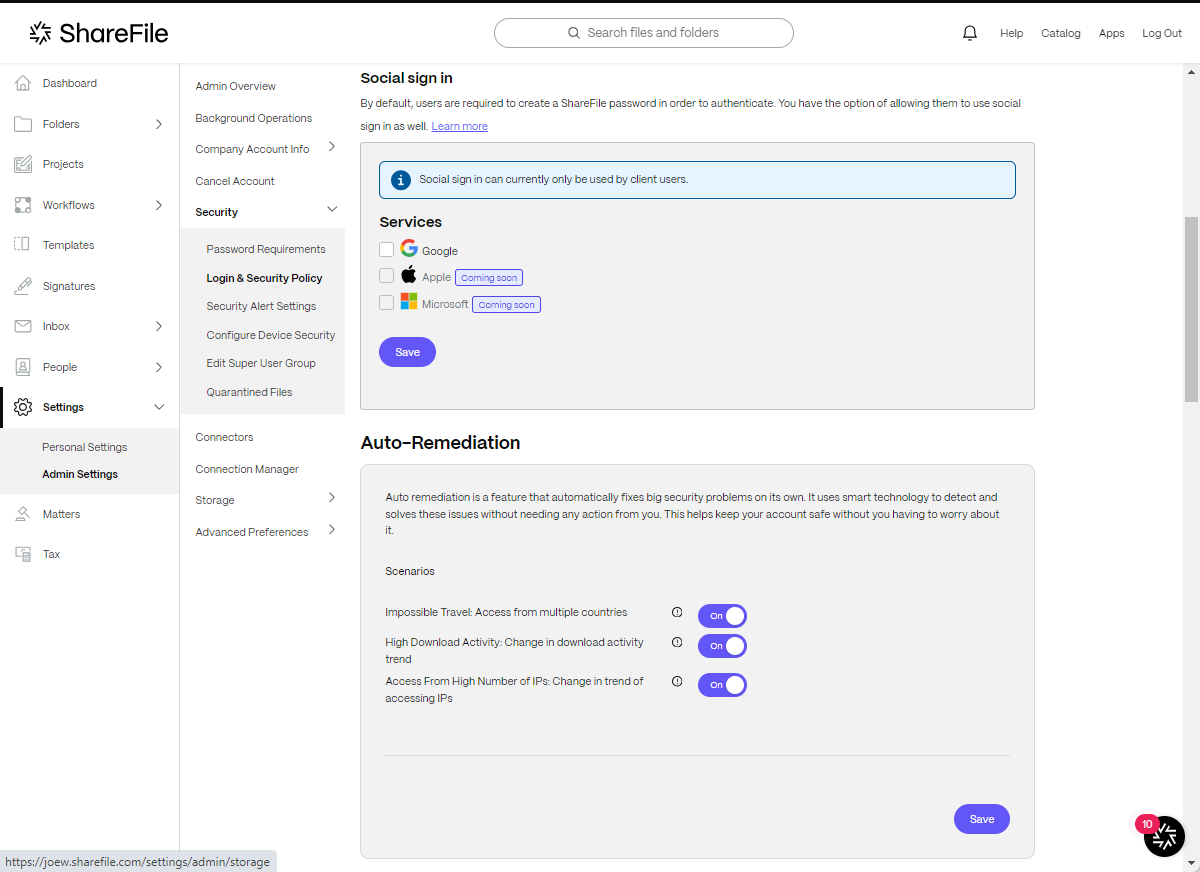
HINWEISE:
- Beachten Sie, dass vorhandene Benutzer des Kontos, die eine deaktivierte Social-Sign-In-Option nutzen, möglicherweise einen Reaktivierungsprozess durchlaufen müssen, um eine verfügbare Authentifizierungsmethode einzurichten, wenn sie nicht bereits eine alternative Authentifizierungsmethode konfiguriert haben.
- Bei der nächsten Anmeldung wird dem Benutzer eine Reaktivierungs-E-Mail für sein Konto gesendet, um eine für ihn aktivierte Authentifizierung einzurichten.
Endbenutzerkonfiguration
HINWEIS:
Die Endbenutzerkonfiguration ist nur verfügbar, wenn die Social-Sign-In-Funktion auf der ShareFile-Kontoebene aktiviert ist.
Aktivieren Sie die Anmeldung über soziale Netzwerke, während Sie Ihren ShareFile-Benutzer aktivieren
Neue Clientbenutzer haben die Möglichkeit, ein ShareFile-Passwort zu erstellen oder sich mit einem Social-Sign-In-Anbieter anzumelden.
Neue Kunden können sich mit den folgenden Schritten mit ihrem Social-Media-Konto anmelden, sobald sie die Aktivierungs-E-Mail erhalten haben.
-
Öffnen Sie die E-Mail und wählen Sie Konto aktivieren.
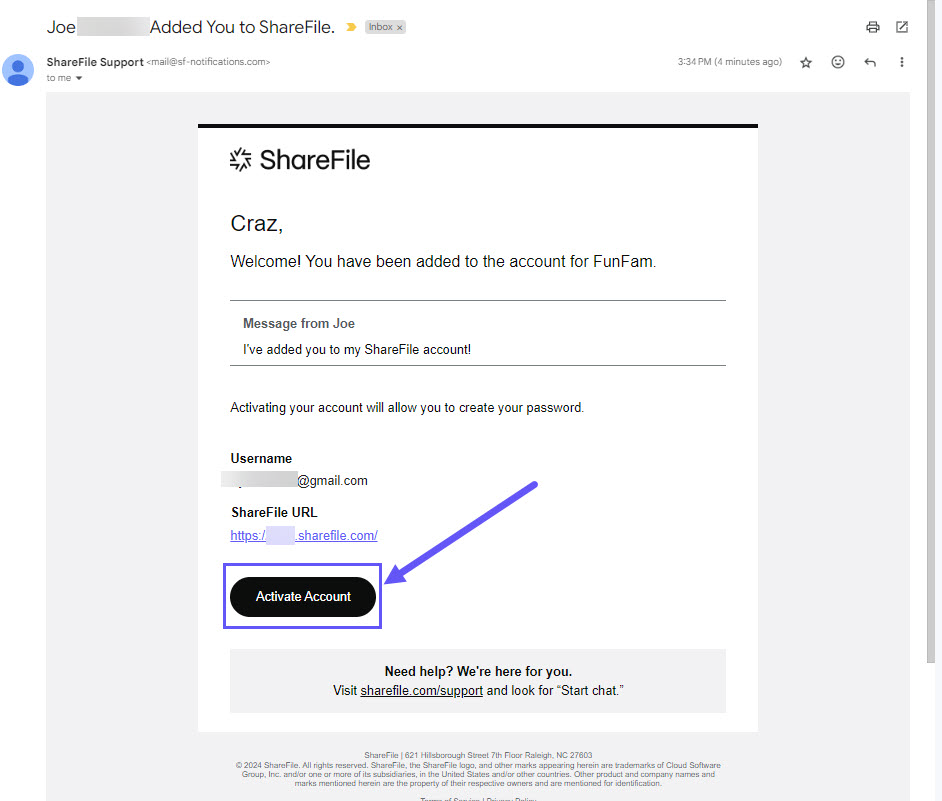
-
Wenn der ShareFile-Willkommensbildschirm angezeigt wird, wählen Sie Weiter.
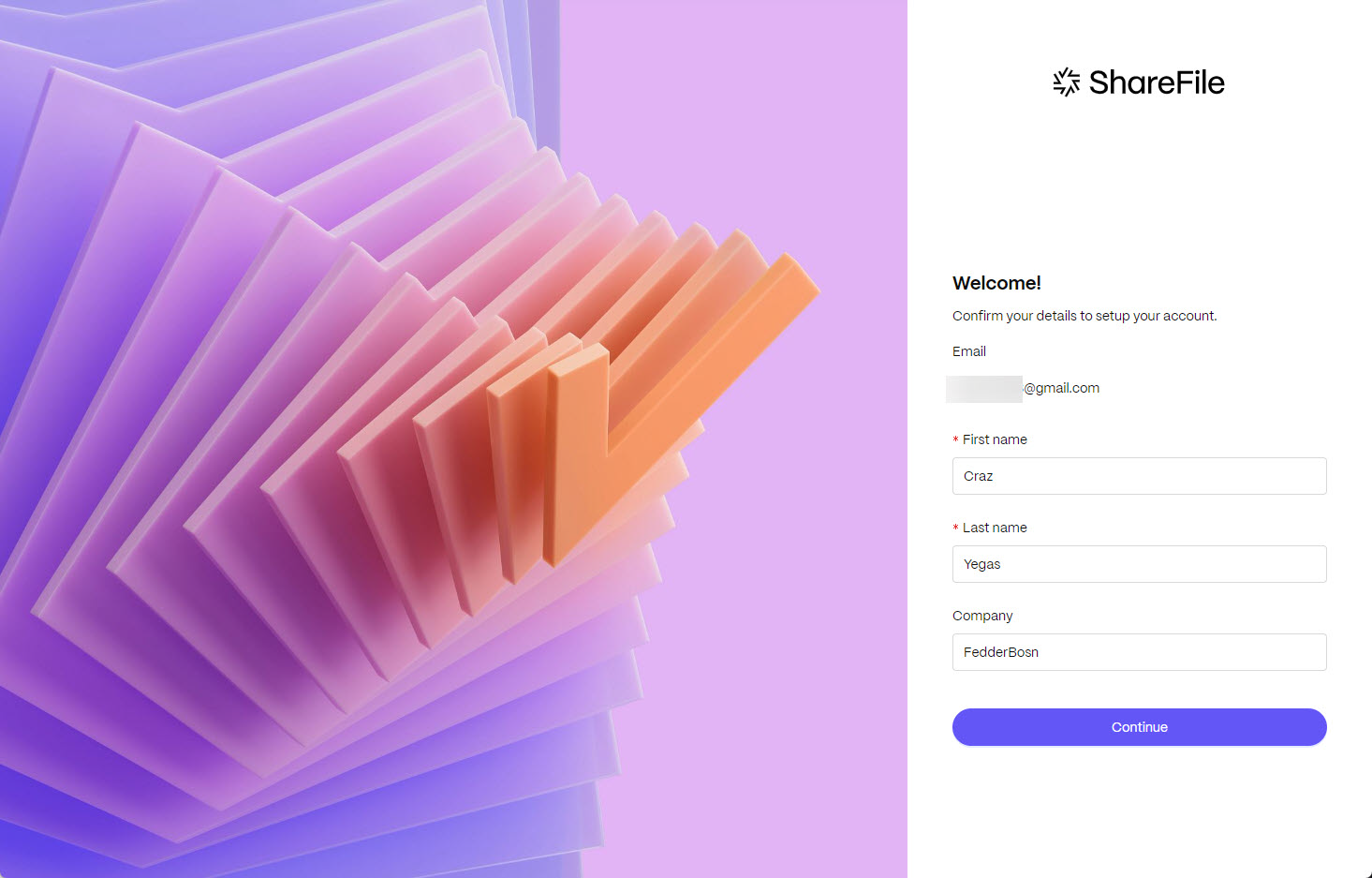
-
Wählen Sie Mit Google anmelden , um Ihr Social-Media-Konto mit ShareFile zu verknüpfen.
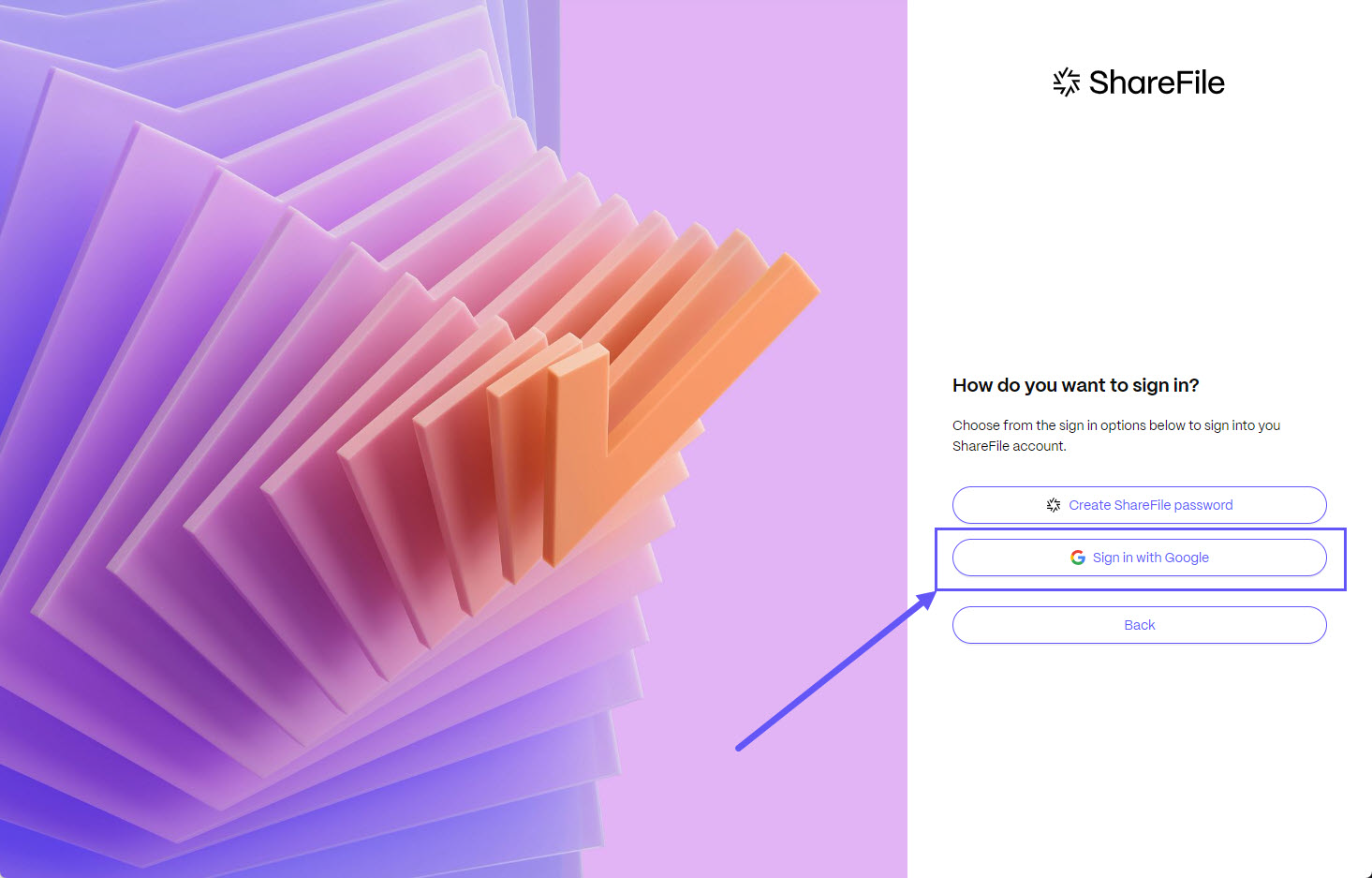
-
Wählen Sie zum Verknüpfen Ihr Social-Media-Konto aus.
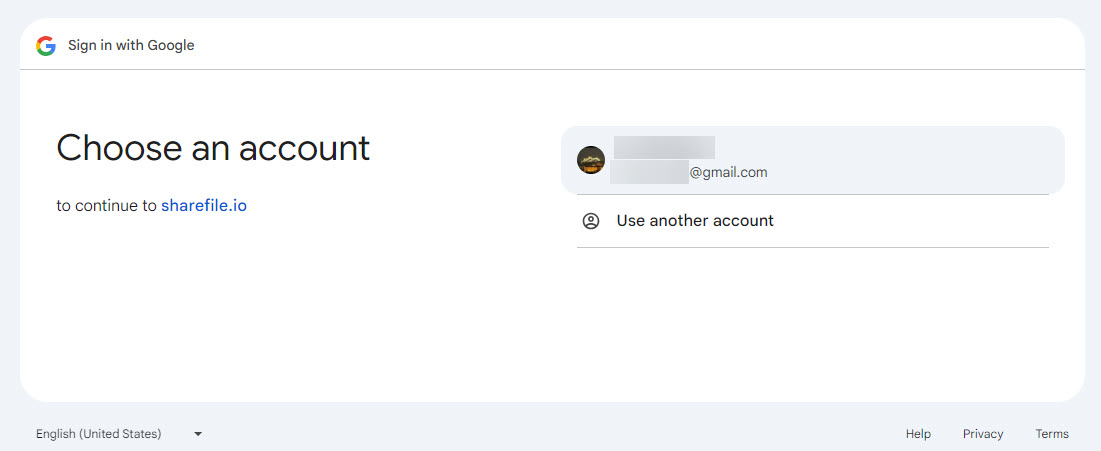
Der Bestätigungsbildschirm „ Konto verknüpft “ wird angezeigt.
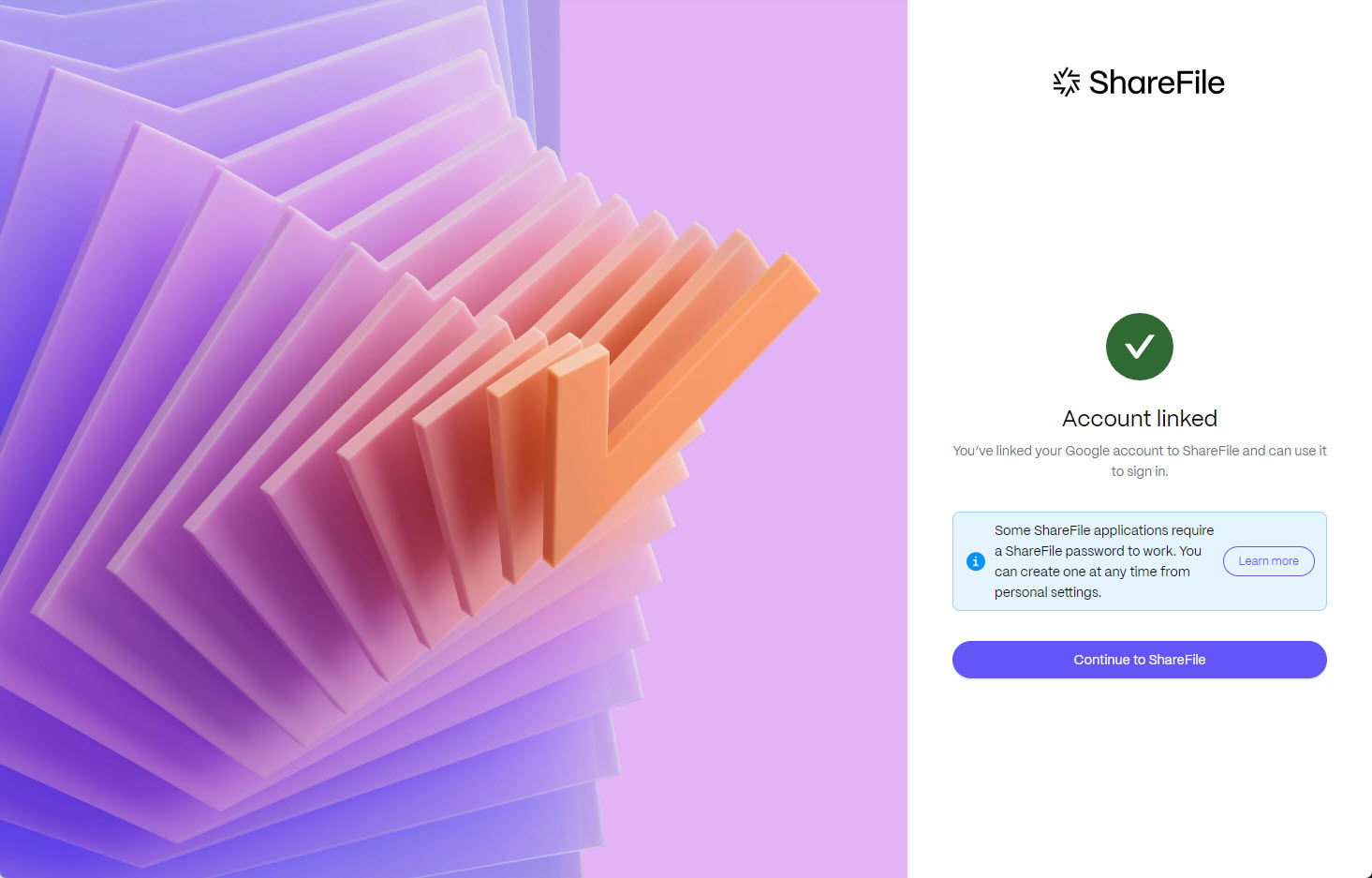
-
Wählen Sie Weiter zu ShareFile , um Ihr Client-Dashboard zu öffnen.
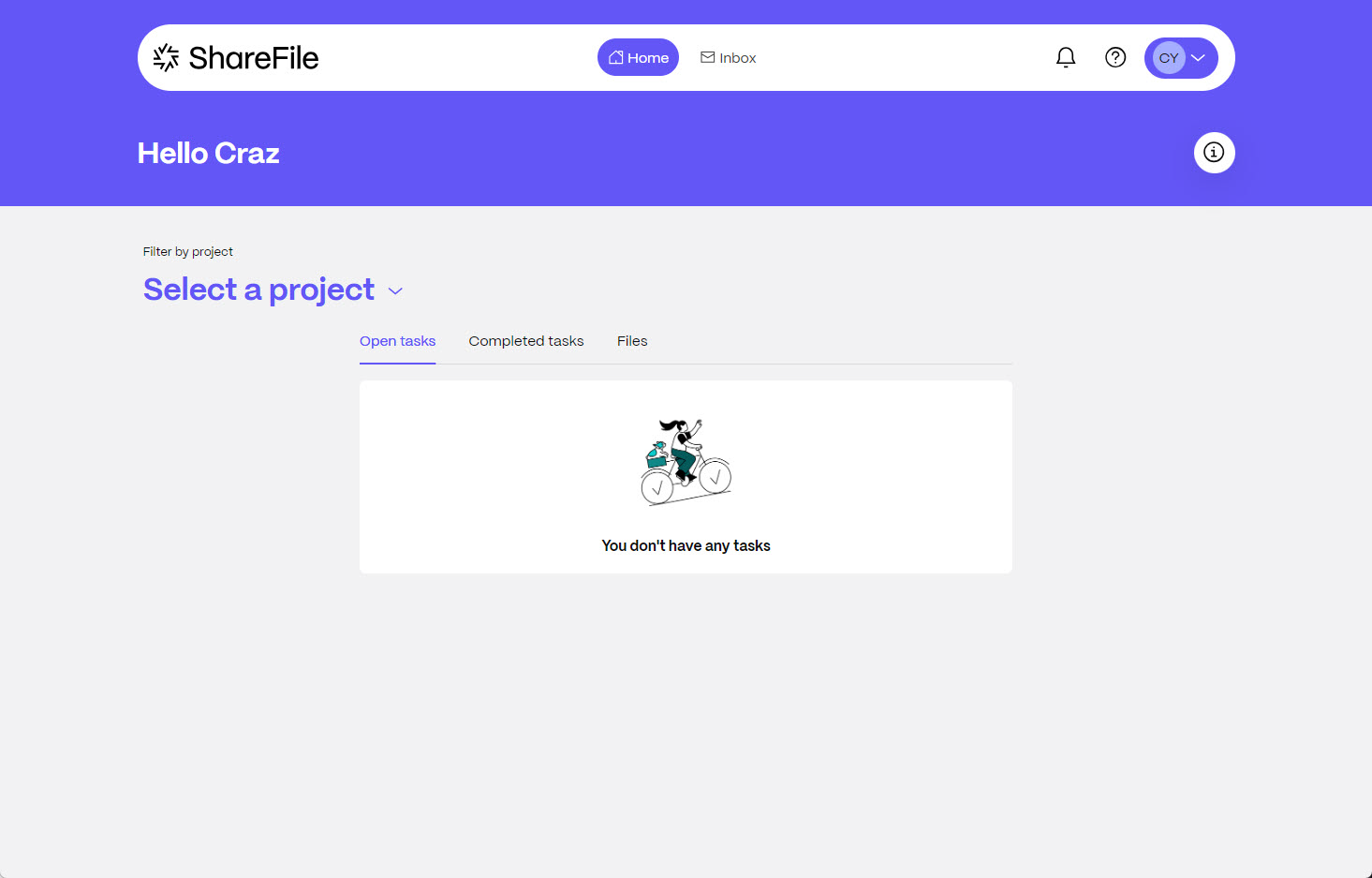
Aktivieren Sie die soziale Anmeldung in den Einstellungen nach der Anmeldung
Client-Benutzer, die beim ersten Erhalt ihrer Aktivierungs-E-Mail nicht die Anmeldung über soziale Netzwerke ausgewählt haben, können diese mithilfe der folgenden Anweisungen problemlos einrichten.
-
Wählen Sie im Client-Dashboard das Dropdown-Menü „Benutzerinitial“ in der oberen linken Ecke aus.
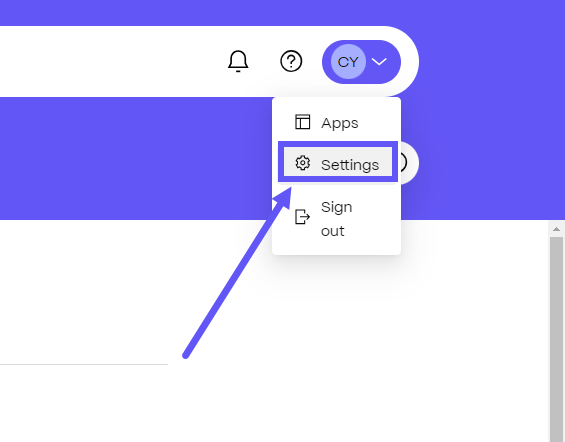
-
Wählen Sie Einstellungen.
Die Seite Einstellungen wird angezeigt.
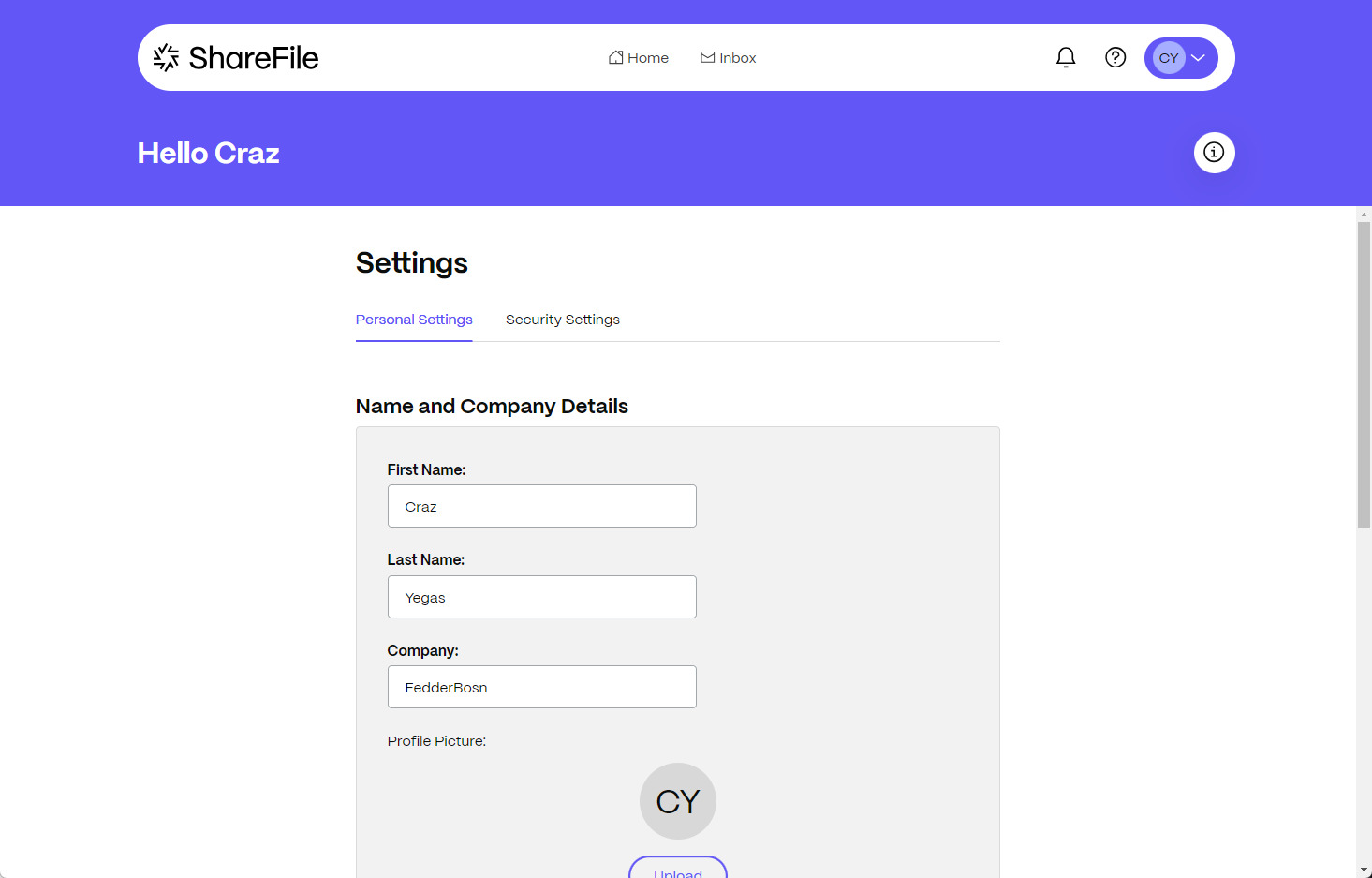
-
Wählen Sie die Registerkarte Sicherheitseinstellungen und dann unter Anmeldendie Option Soziale Anmeldung konfigurierenaus.
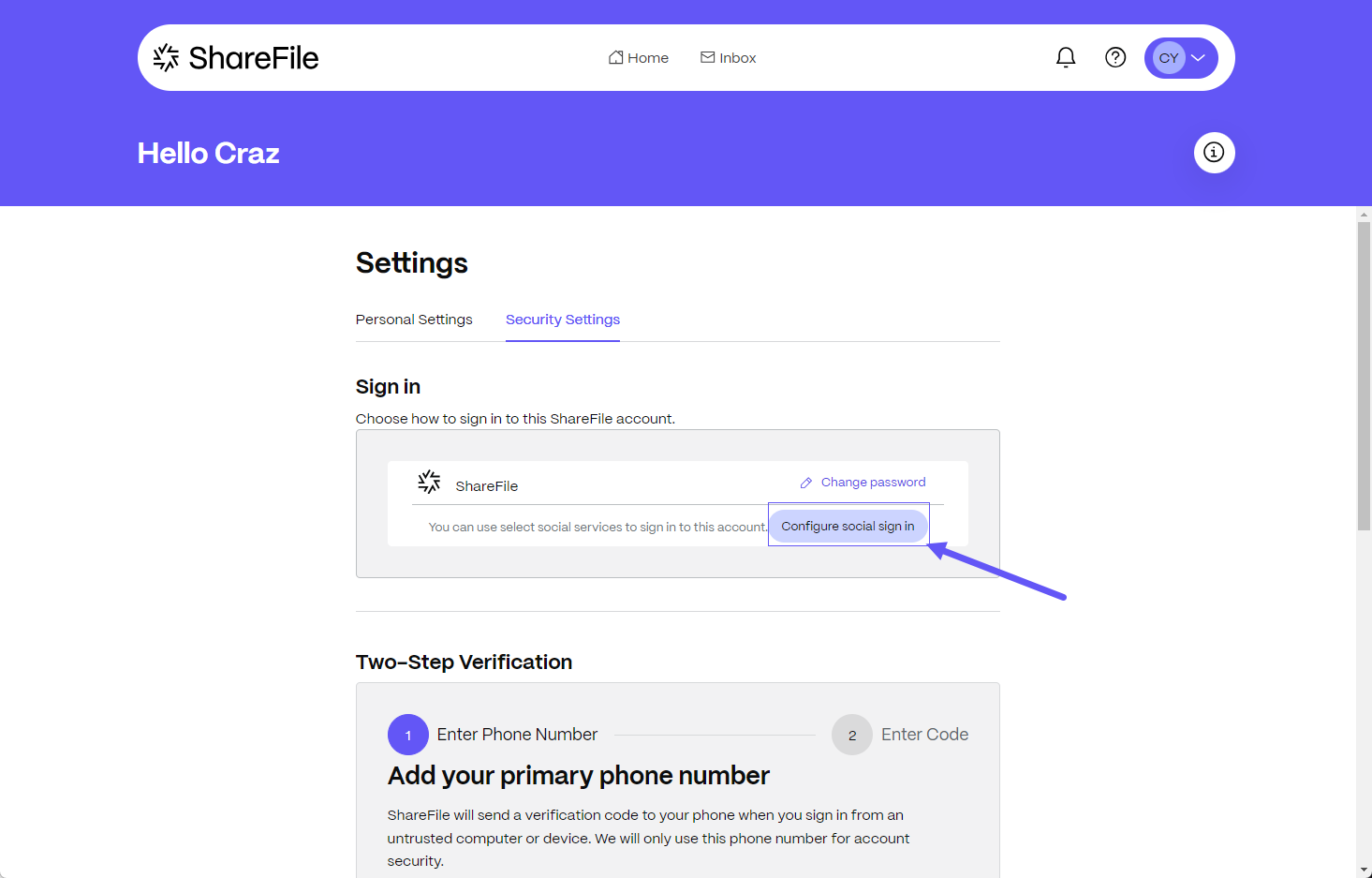
Der Bildschirm Social Sign-in konfigurieren wird angezeigt.
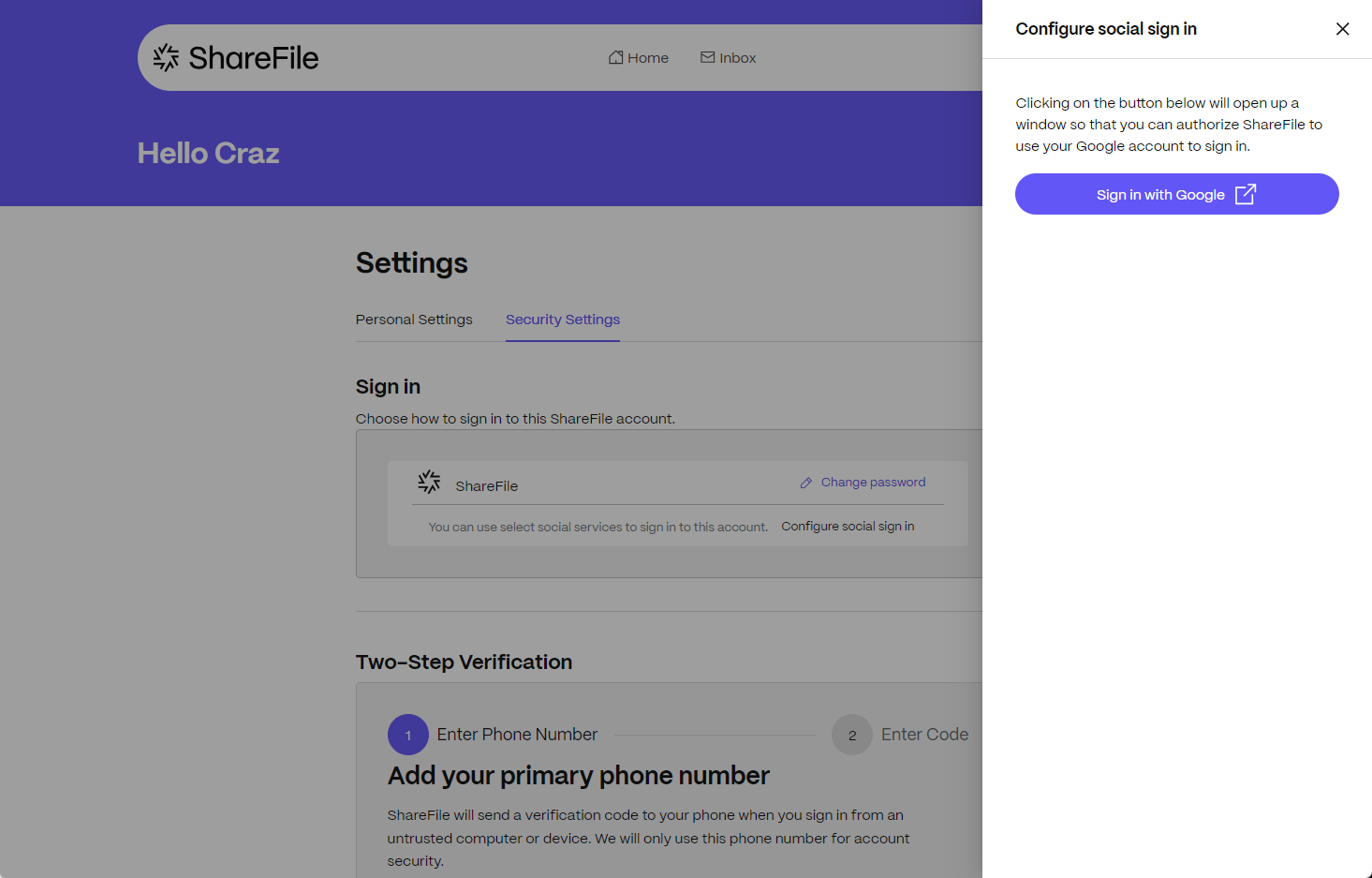
-
Wählen Sie Mit Google anmelden.
-
Wählen Sie zum Verknüpfen Ihr Social-Media-Konto aus.
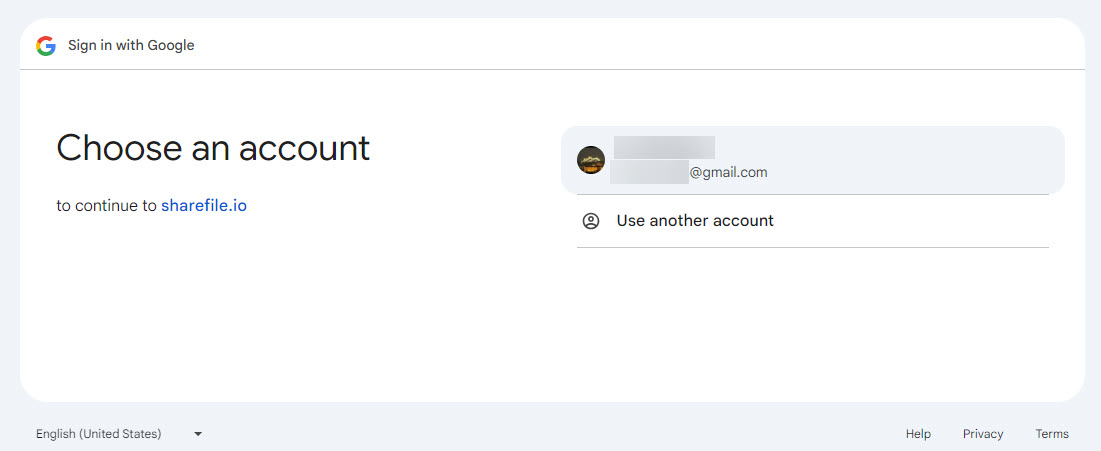
Der Bestätigungsbildschirm „ Konto verknüpft “ wird angezeigt.
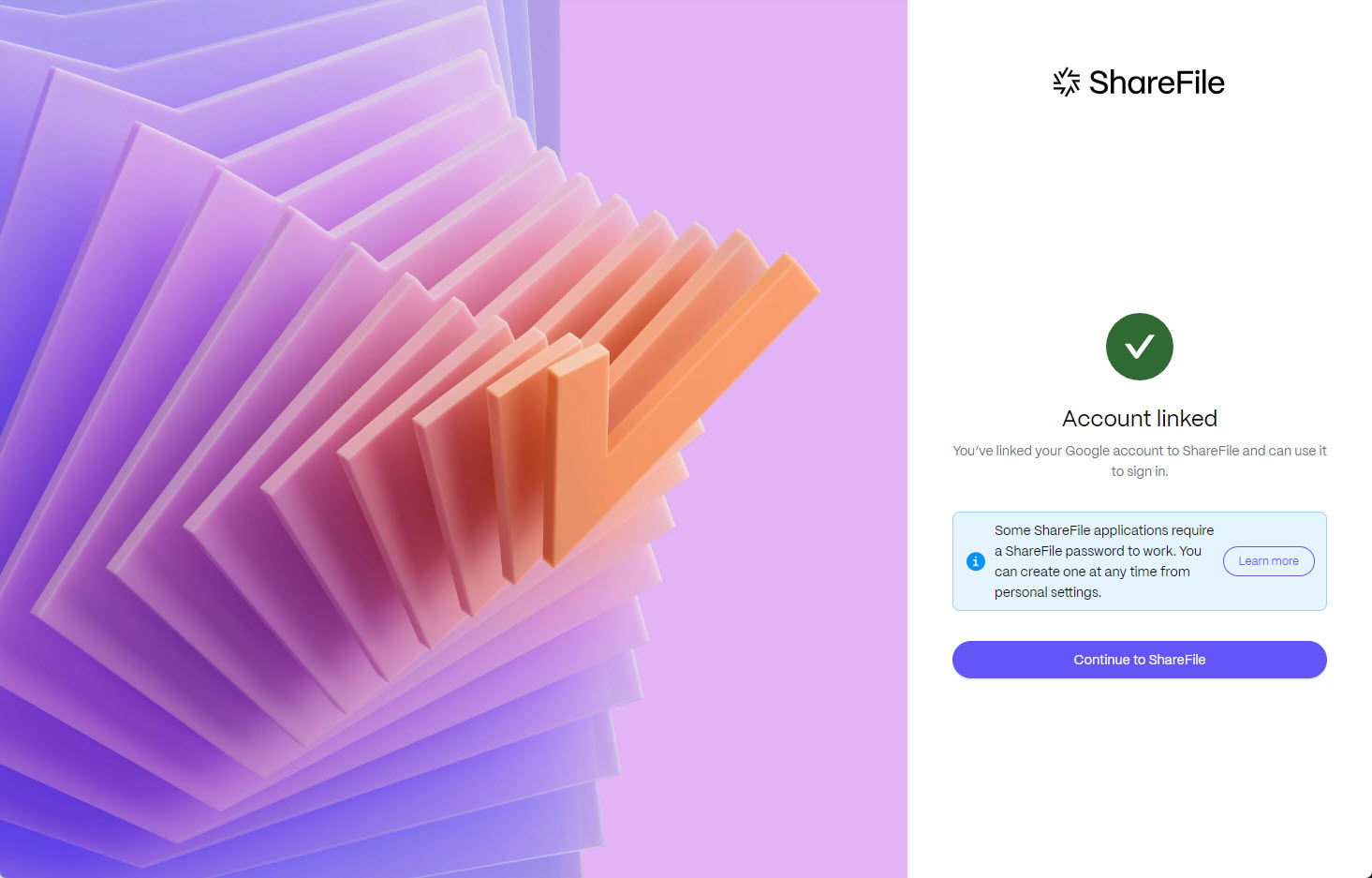
-
Wählen Sie Weiter zu ShareFile , um zu Ihrem Client-Dashboard zurückzukehren.
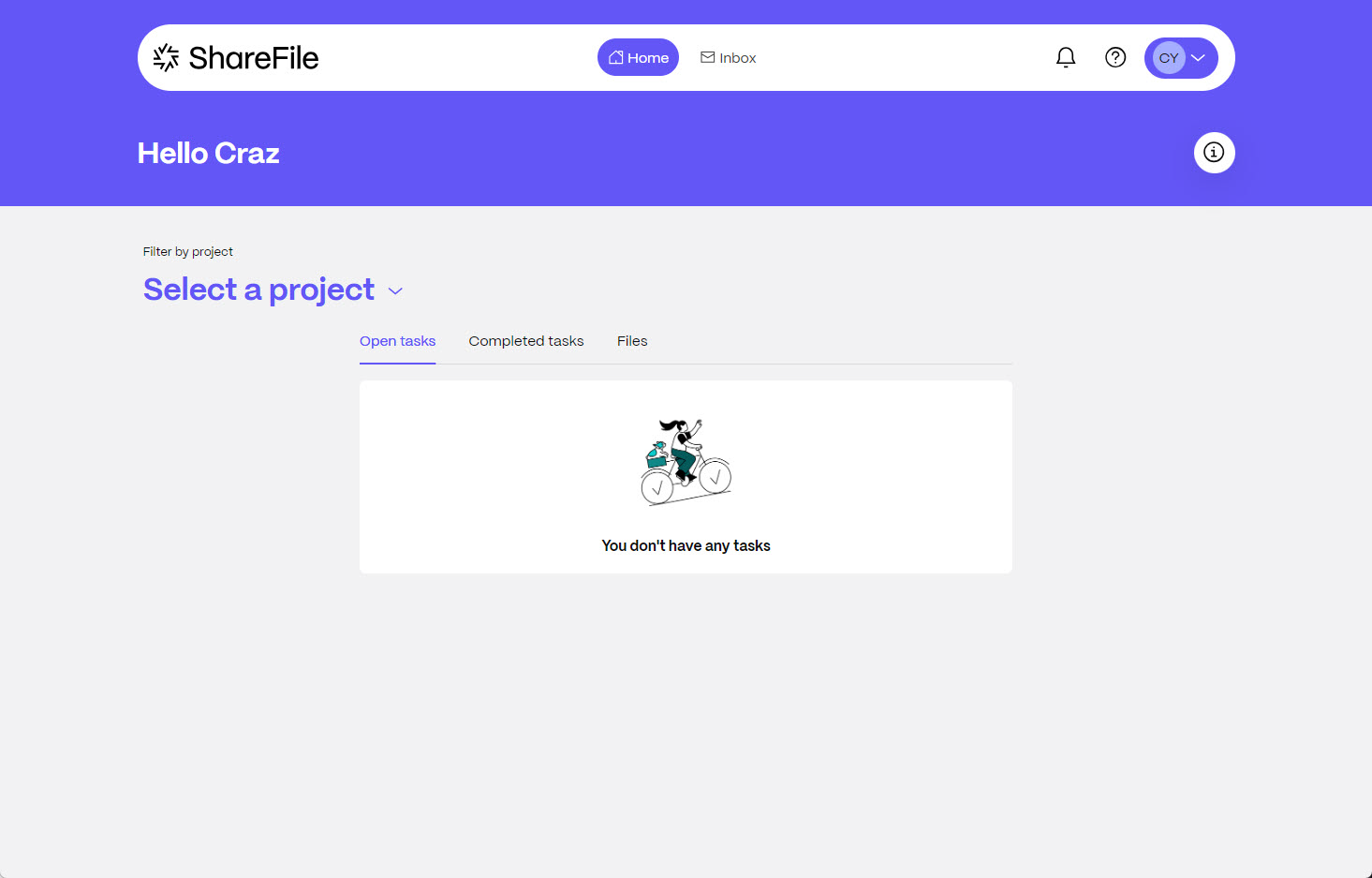
Löschen oder deaktivieren Sie Ihren Social-Sign-In-Link unter „Persönliche Einstellungen“
Client-Benutzer können die soziale Anmeldung mit den folgenden Schritten entfernen.
-
Wählen Sie im Client-Dashboard das Dropdown-Menü „Benutzerinitial“ in der oberen linken Ecke aus.
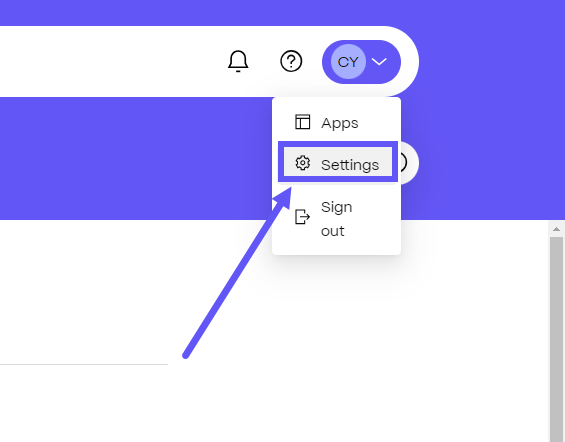
-
Wählen Sie Einstellungen.
Die Seite Einstellungen wird angezeigt.
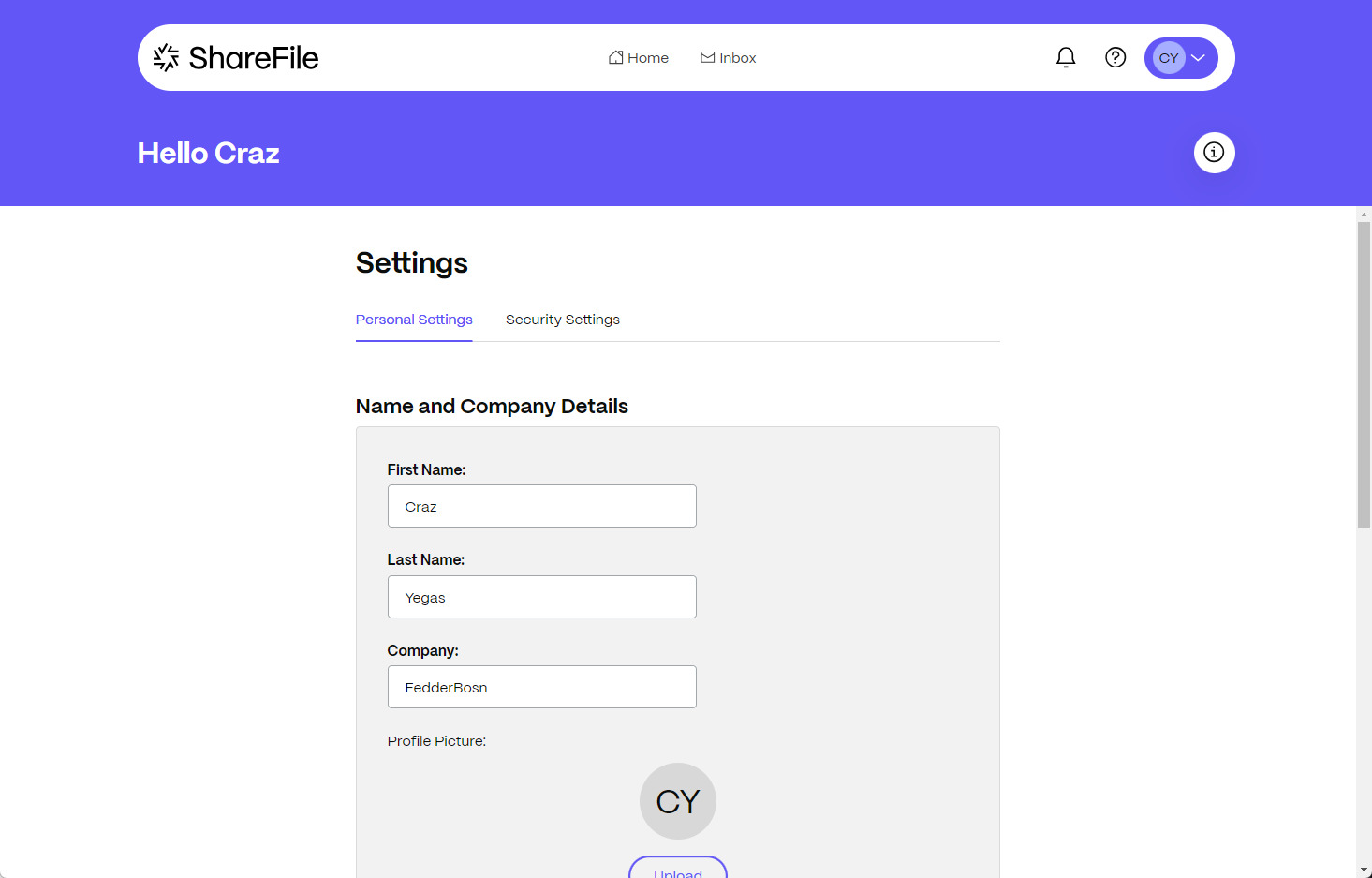
-
Wählen Sie die Registerkarte Sicherheitseinstellungen .
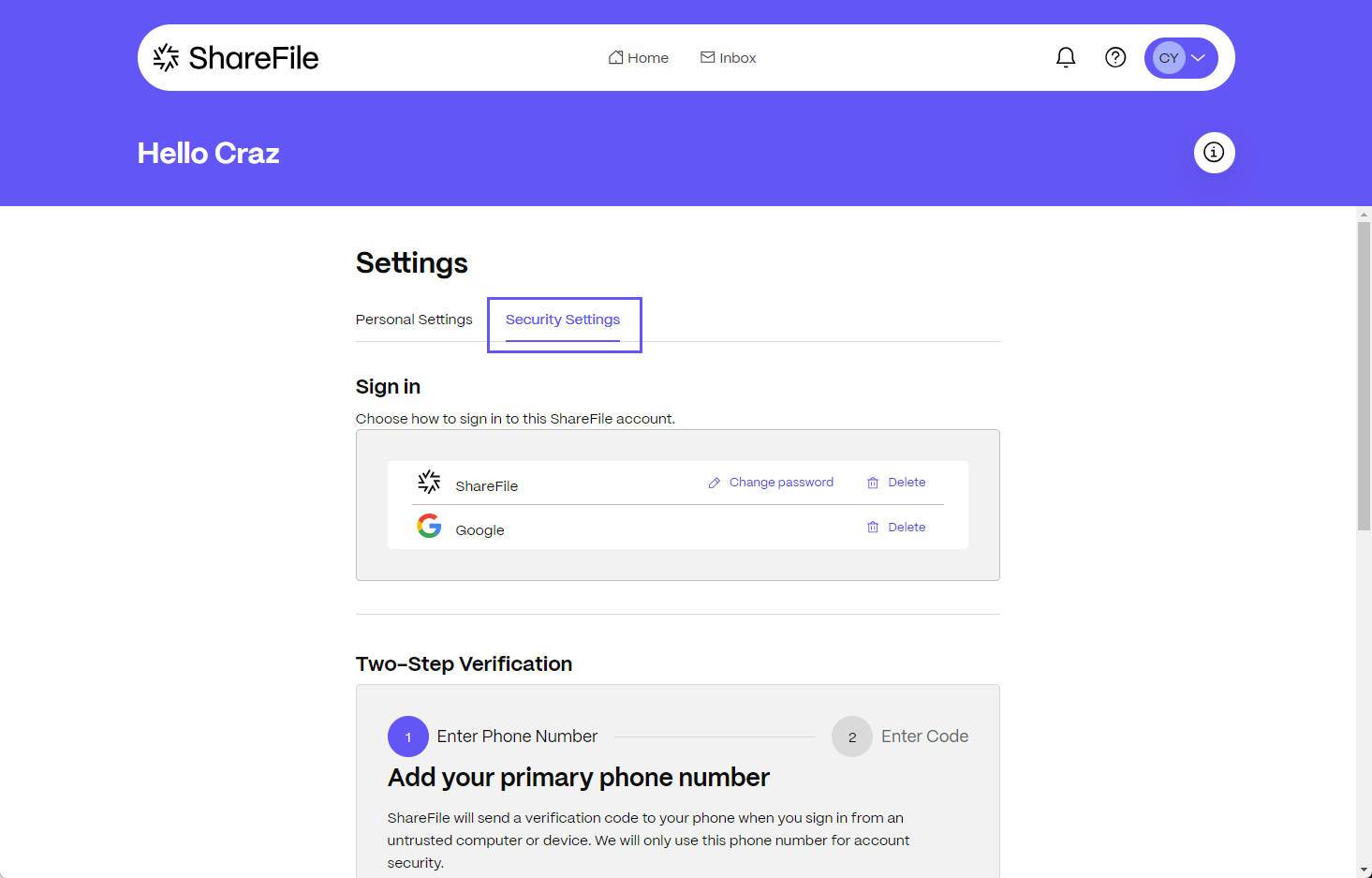
-
Wählen Sie unter Anmelden Löschen neben dem sozialen Zeichen aus, das Sie löschen möchten.
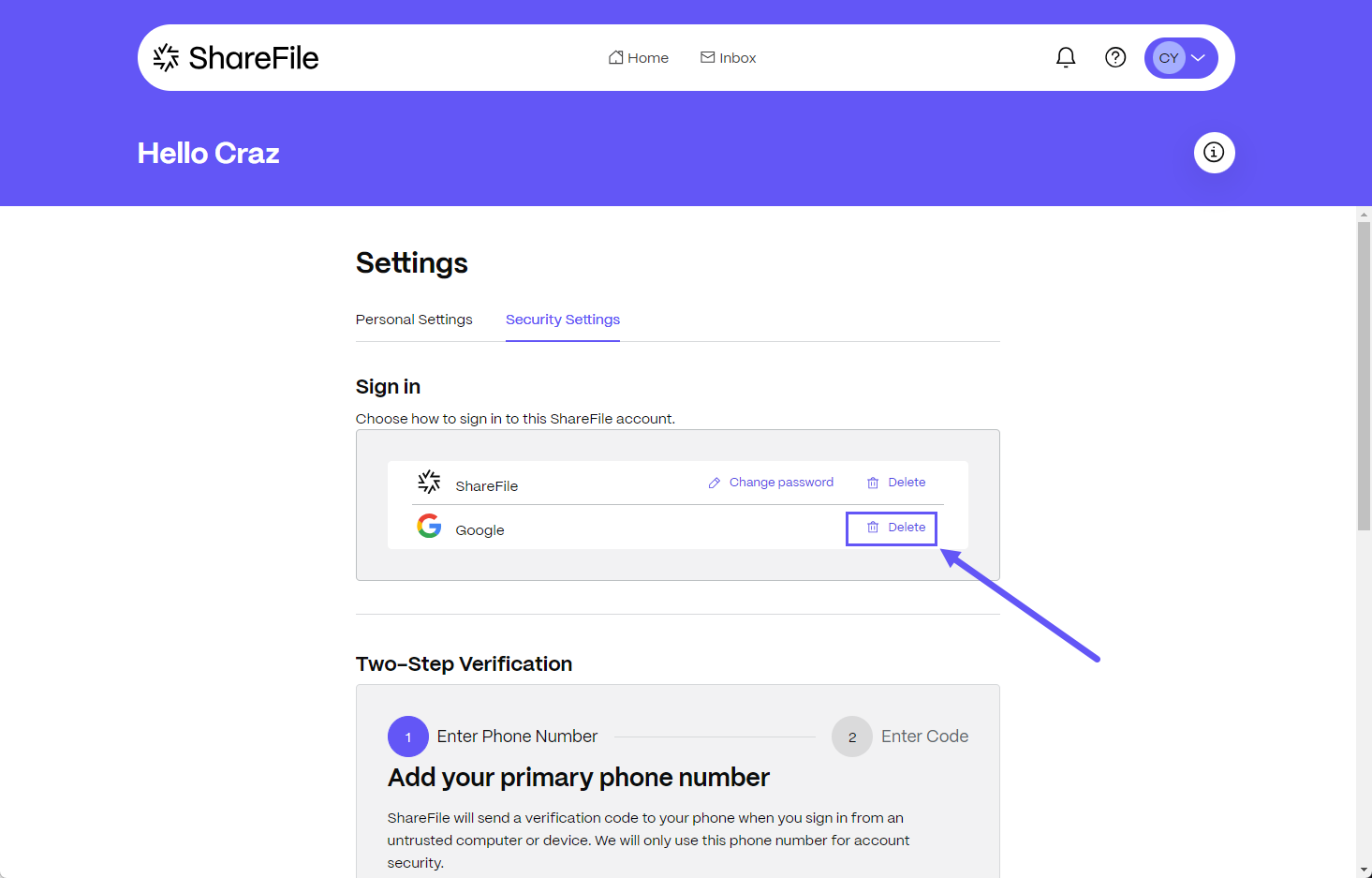
Konto kann nicht verknüpft werden - Fehlermeldung
Wenn die Social-Sign-In-E-Mail-Adresse, mit der ein Client-Benutzer eine Verknüpfung herzustellen versucht, mit einem anderen Benutzer des Kontos verknüpft ist, wird eine Fehlermeldung angezeigt.
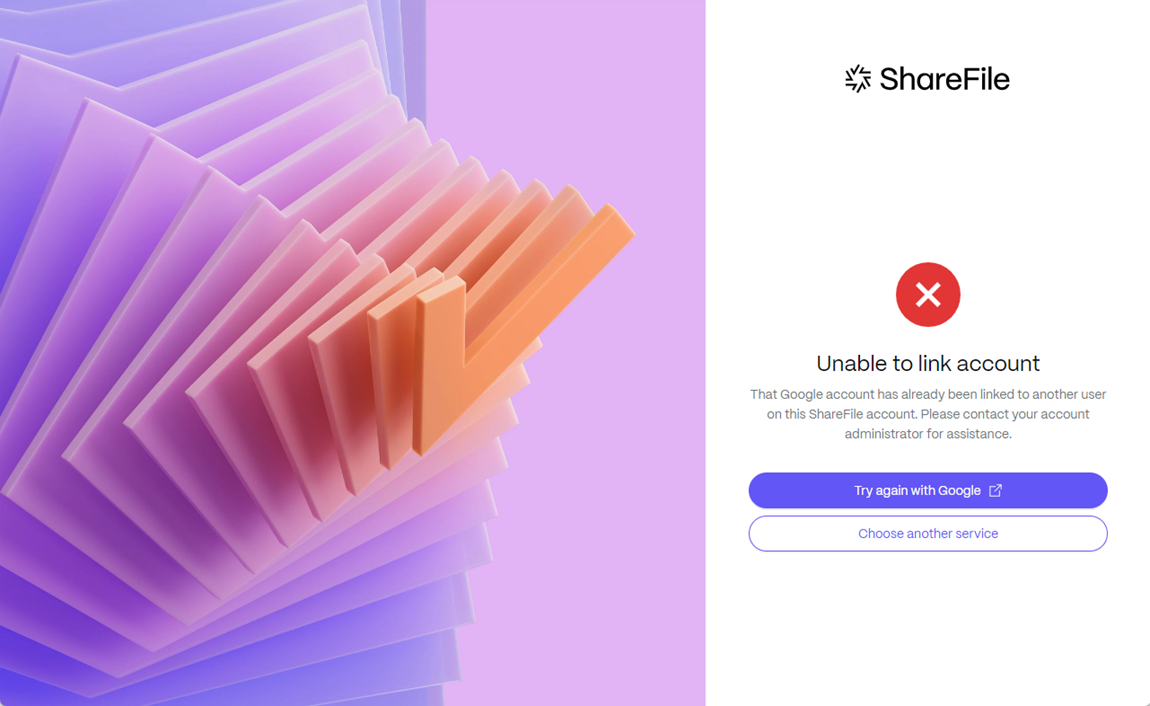
Der Client-Benutzer sollte sich an den Administrator seines Kontos wenden, der ihm weiterhelfen kann.
Teilen
Teilen
This Preview product documentation is Citrix Confidential.
You agree to hold this documentation confidential pursuant to the terms of your Citrix Beta/Tech Preview Agreement.
The development, release and timing of any features or functionality described in the Preview documentation remains at our sole discretion and are subject to change without notice or consultation.
The documentation is for informational purposes only and is not a commitment, promise or legal obligation to deliver any material, code or functionality and should not be relied upon in making Citrix product purchase decisions.
If you do not agree, select I DO NOT AGREE to exit.